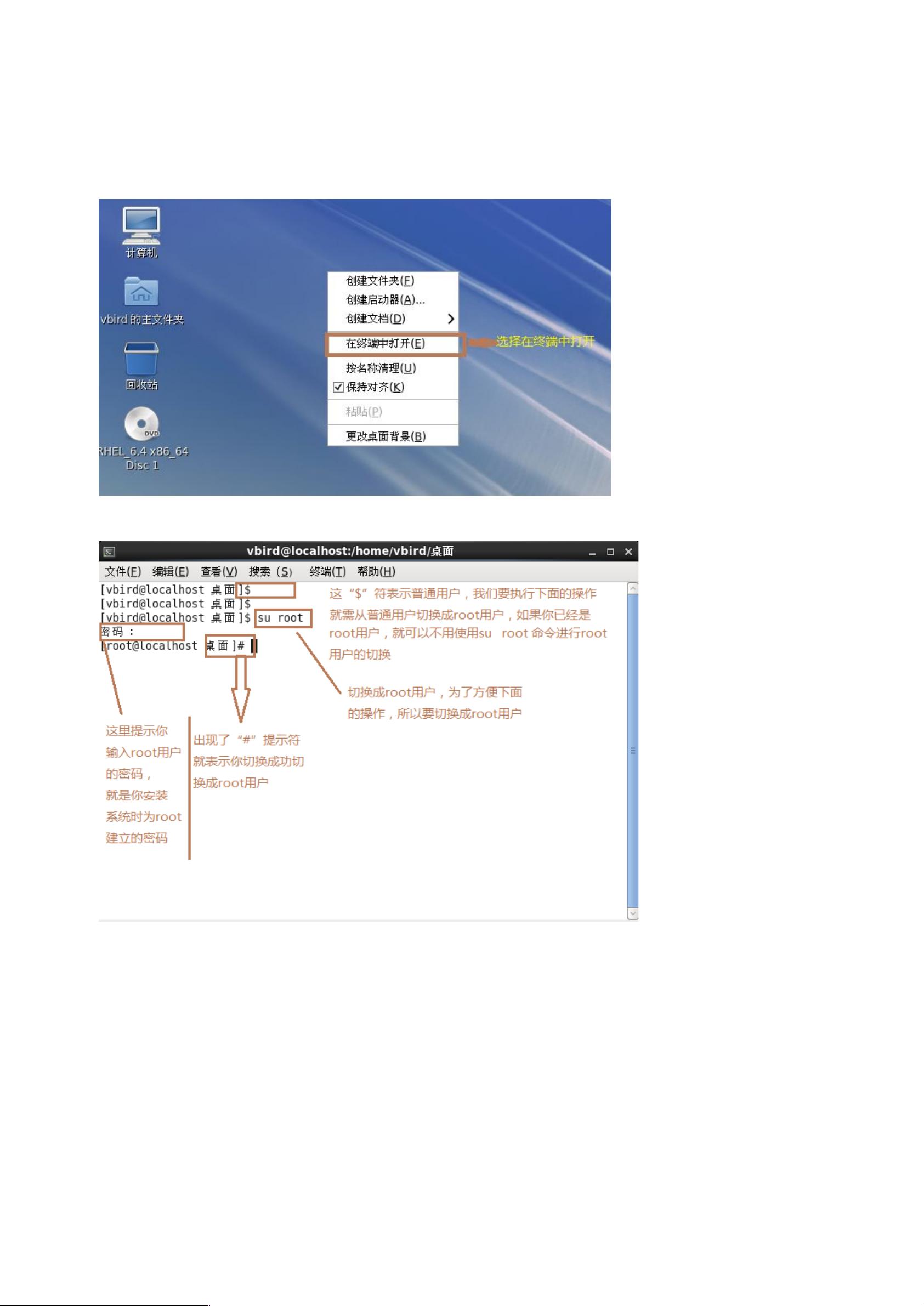Linux系统安装VMware Tools详细步骤
需积分: 14 65 浏览量
更新于2024-09-12
收藏 747KB DOCX 举报
"在Linux系统上安装Vmware tools的详细步骤"
在Linux系统中,安装VMware Tools是一项重要的任务,它能显著提升虚拟机的性能和用户体验。VMware Tools是一个包含驱动程序和实用程序的软件包,它使得虚拟机与宿主机之间可以更好地协同工作,例如提供文件共享、鼠标无缝切换、全屏模式等功能。以下是在Red Hat 6.4上安装VMware Tools的详细步骤,适用于VMware Workstation 10.0.3,但基本流程适用于其他版本的Linux和VMware产品。
步骤一:
首先,确保虚拟机已经启动并登录到Linux操作系统。在虚拟机菜单栏上选择"虚拟机",然后点击"安装VMware Tools"选项,这将模拟在虚拟机内插入VMware Tools的安装光盘。
步骤二:
当系统检测到新设备(即VMware Tools的光盘)时,通常会自动挂载这个设备。如果没有自动挂载,你需要手动挂载。在终端中,你可以使用`mount`命令将光盘挂载到一个临时目录,比如 `/media`。
步骤三:
找到挂载点后,可以看到一个名为 `VMwareTools-9.6.2-1688356.tar.gz` 的压缩文件(文件名可能会因VMware Tools的版本不同而变化)。这个文件包含了我们需要的所有安装文件。
步骤四:
将这个压缩文件复制到一个你喜欢的工作目录,例如 `/home` 目录。使用`cp`命令进行复制。
步骤五:
接下来,使用`tar`命令解压缩刚复制的文件。例如,`tar -xzf VMwareTools-9.6.2-1688356.tar.gz`。这将在当前目录下创建一个新的目录,通常名为 `vmware-tools-distrib`。
步骤六:
进入解压后的目录,使用`cd vmware-tools-distrib`命令。在这里,你可以执行安装脚本,通过运行`./vmware-install.pl`。
步骤七:
安装过程中,脚本会提示你确认一些配置选项。对于大部分的 `[yes/no]` 提示,输入 `yes` 并回车即可。对于其他问题,通常无需修改,直接回车继续安装过程。
步骤八:
安装完成后,需要重启虚拟机以使新的设置生效。重启后,你将能够体验到VMware Tools带来的改进,如文件共享、鼠标无缝切换和全屏模式等。
请注意,不同的Linux发行版可能需要不同的配置或依赖项来顺利完成VMware Tools的安装。在某些情况下,你可能需要预先安装一些必要的库或者使用`sudo`权限来运行安装脚本。遵循上述步骤,大多数用户应该能够在Linux系统上成功安装VMware Tools。
2010-03-09 上传
2010-10-19 上传
2023-10-04 上传
2023-03-16 上传
2023-08-30 上传
2023-04-21 上传
2023-04-11 上传
2023-05-26 上传
2023-03-17 上传
君爲伊人醉
- 粉丝: 0
- 资源: 1
最新资源
- 李兴华Java基础教程:从入门到精通
- U盘与硬盘启动安装教程:从菜鸟到专家
- C++面试宝典:动态内存管理与继承解析
- C++ STL源码深度解析:专家级剖析与关键技术
- C/C++调用DOS命令实战指南
- 神经网络补偿的多传感器航迹融合技术
- GIS中的大地坐标系与椭球体解析
- 海思Hi3515 H.264编解码处理器用户手册
- Oracle基础练习题与解答
- 谷歌地球3D建筑筛选新流程详解
- CFO与CIO携手:数据管理与企业增值的战略
- Eclipse IDE基础教程:从入门到精通
- Shell脚本专家宝典:全面学习与资源指南
- Tomcat安装指南:附带JDK配置步骤
- NA3003A电子水准仪数据格式解析与转换研究
- 自动化专业英语词汇精华:必备术语集锦